笔记本低电量不提示自动关机怎么解决
 2018/11/27
2018/11/27
 135
135
笔记本电脑一般都自带有电源,就算不插电也可以正常使用一段时间。不过有的用户发现自己笔记本电量低不提示,而且电量用完就自动关机。遇到这种情况应该怎么办呢?下面就让小编为大家带来笔记本低电量不提示自动关机怎么解决。
1.首先把鼠标移动到桌面屏幕右下方的那个通知区域,然后找到电源图标并点击,这时候会出现一个窗口,选择里面的“更多电源选项”。

2.接着在弹出的电源选项窗口,点击“更改计划设置”,然后在弹出的窗口点击更改高级电源设置选项。
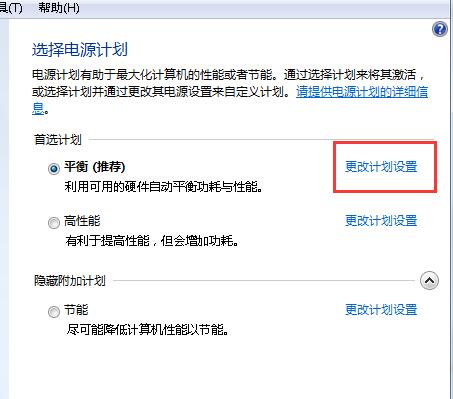
3.在弹出的选项框中,拖动鼠标下滑,可以看到电池,我们点击电池展开。
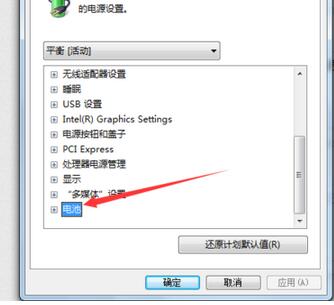
4.将低电量时通知全部打开即可,最后点击确定,如果用户取消这种提示直接点击还原计划默认值就可以了。
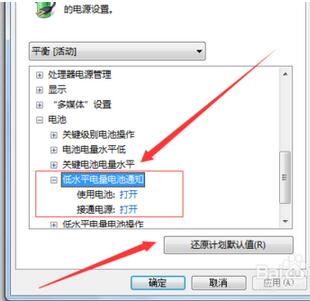
以上就是小编为大家带来的笔记本低电量不提示自动关机怎么解决。如果笔记本低电量不提示就自动关机,可以通过上述方法进行设置完成修复。
